- מְחַבֵּר Abigail Brown [email protected].
- Public 2023-12-17 06:48.
- שונה לאחרונה 2025-01-24 12:10.
מה צריך לדעת
- פתח את אפליקציית Twitter במכשיר נייד, הקש על compose, הקש על הסמל camera, הקש על Live , ולאחר מכן הקש על עבור לשידור חי כדי להתחיל בסטרימינג.
- לאחר הסטרימינג, הזרם שלך נשמר כסרטון בציוץ שלך. בחר את הציוץ והקש על ערוך שידור כדי לערוך את הסרטון.
-
מחק את הציוץ שמכיל את הסרטון שלך כדי למחוק את הסרטון.
מאמר זה מסביר כיצד לשדר בשידור חי בטוויטר באמצעות גרסאות iOS ו-Android של אפליקציית Twitter.
איך להתחיל שידור בטוויטר
תוכל להתחיל שידור חי מתוך אפליקציית הטוויטר הרשמית למכשירי iOS ו-Android. נדרש אות סלולרי או Wi-Fi והחשבון שלך חייב להיות ציבורי. אם חשבון הטוויטר שלך מוגדר למגן, לא תוכל לשדר בשידור חי.
העוקבים שלך והציבור הרחב יכולים לראות את השידור שלך בזמן שהוא בעיצומו ולאחריו באמצעות סרטון טוויטר לפי דרישה. בדומה לסטרימינג בשידור חי באינסטגרם, משתמשי טוויטר יכולים ליצור אינטראקציה עם שידורים חיים באמצעות הקלדת הודעה בצ'אט או באמצעות אימוג'י לב.
אם יש לך סמל מנעול ליד שם המשתמש שלך, עבור אל הגדרות ופרטיות > פרטיות ובטיחות באפליקציית Twitter ו שנה את החשבון שלך לציבורי על ידי השבתת המתג Protect your tweets.
- פתח את אפליקציית Twitter במכשיר iOS או Android והקש על compose (הנוצה והפלוס).
-
הקש על הסמל camera ולאחר מכן הקש על Live.

Image תצטרך להעניק גישה לטוויטר כדי להשתמש במצלמה ובמיקרופון של המכשיר שלך כדי להמשיך.
-
הקש על הוסף מיקום ובחר את המיקום המועדף עליך לשידור החי של טוויטר.
מידע על מיקום זה משמש כדי להפוך את השידור שלך לגלוי יותר על ידי משתמשים באפליקציות Twitter ו-Periscope.
-
הקש על מה קורה? והקלד את הטקסט שברצונך להצטרף לשידור החי שלך. זו יכולה להיות הכותרת של השידור שלך או הודעה סתמית לעוקבים שלך המעודדת אותם להצטרף.
הוספת מילות מפתח והאשטאג לתיאור שלך תעזור לציוץ שלך להופיע בחיפושים בטוויטר.
-
הקש על עבור לשידור חי כדי להתחיל מיד את השידור החי שלך בטוויטר.

Image בזמן סטרימינג בטוויטר, אתה יכול להשתמש בשלושת הכפתורים בפינה השמאלית העליונה כדי להפעיל או לכבות את הפלאש שלך, להחליף מצלמות ולהשתיק או לבטל את ההשתקה של המיקרופון שלך, בהתאמה. תוכל גם להקיש על הסמלים בפינה השמאלית התחתונה כדי לראות מי הצופים שלך.
- כשתהיה מוכן לסיים את השידור החי שלך בטוויטר, הקש על Stop בפינה השמאלית העליונה.
-
אפשרות אישור תופיע. הקש על עצור שידור כדי לאשר את סיום השידור החי שלך או Cancel כדי להמשיך בסטרימינג.

Image
מה קורה לשידורים חיים קודמים של טוויטר?
כשתסיים לשדר עם אפליקציית Twitter, הקלטה של השידור החי שלך נשמרת בטוויטר והופכת לזמינה לצפייה חוזרת לפי דרישה מתוך הציוץ של הזרם הראשוני.
תוכל לערוך שידור חי מוקלט על ידי הקשה על הסרטון בתוך הציוץ ולאחר מכן הקשה על ערוך שידור. מכאן, אתה יכול לשנות את הכותרת של הזרם שלך ואפילו לערוך את נקודות ההתחלה והסיום על ידי בחירת נקודות ספציפיות בציר הזמן של הסרטון.
לאחר שביצעתם את כל ההתאמות, הקש על שמור שינויים כדי לנעול אותם. שינויים שבוצעו בשידור חי מוקלט של טוויטר עשויים להימשך כ-15 דקות להתפשט ברחבי רשת חברתית.
כדי למחוק שידור חי קודם של טוויטר, כל מה שאתה צריך לעשות הוא למחוק את הציוץ שמכיל את הסרטון. פעולה זו תמחק את הסרטון בטוויטר ובפריסקופ. מחיקת שידור חי בעבר מתוך אפליקציית פריסקופ לא תמחק אותו בטוויטר.
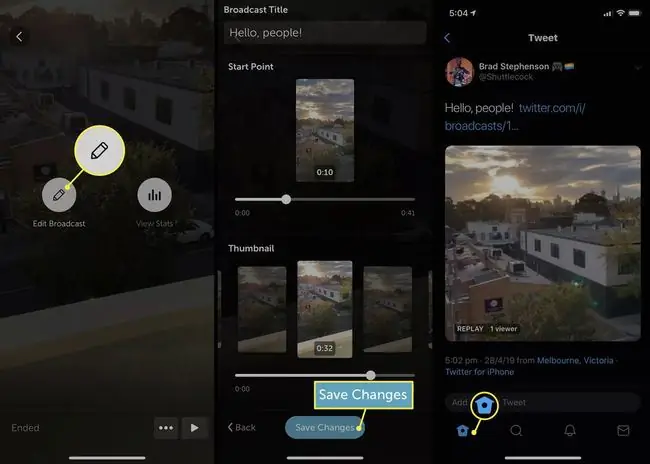
איך טוויטר ופריסקופ מחוברים?
תכונת הסטרימינג בשידור חי של טוויטר מופעלת על ידי Periscope, שירות נפרד שמוקדש אך ורק לשידור וידאו. בעוד ששירות הווידאו החי של פריסקופ הוא מה שמאפשר סטרימינג בטוויטר, אין צורך באפליקציית פריסקופ כדי להתחיל שידור מטוויטר, ולכן אין צורך להוריד אותה למכשיר החכם שלך. כל הקישוריות הזו מתרחשת מאחורי הקלעים ואינה משהו שהמשתמש הממוצע צריך לדאוג לגביו.
חשבונות Periscope זהים לחשבונות טוויטר למרות שם האפליקציה השונה; מעקב אחר משתמש באחד יעקוב אחריו באחר. שידורים חיים של פריסקופ ישודרו גם בטוויטר ולהיפך.
למרות שאין צורך באפליקציית הסטרימינג בשידור חי של Periscope כדי לשדר מטוויטר, היא יכולה להיות שימושית למציאת זרמים חיים אחרים לצפייה בשל תכונות החיפוש והגילוי המשופרות שלה.






